A la hora de montar un nuevo equipo o disco duro principal en nuestro sistema, entramos en dudas sobre las particiones, por este motivo os traemos el tutorial de como particionar un disco duro o disco SSD.
¿Qué es una partición de disco duro?
El disco duro es una de las partes más importantes de un ordenador, ya que en él no solo se guardan todo los archivos, sino que además se almacena el sistema operativo que nosotros utilizamos. Al momento de instalar un nuevo sistema operativo, éste genera algunas particiones de forma automática, por lo que resulta sumamente útil e importante para algunos casos conocer cuál es la función de cada una de las particiones del disco duro, cómo se pueden crear y cómo modificarlas manualmente.
En primer lugar debemos tener claro lo que significan estas particiones del disco duro. Se refiere a unidades lógicas de almacenamiento, que se utilizan para dividir un disco duro físico en varias partes, de la misma forma como si fuesen diversos discos. Cada partición puede utilizar sistemas de archivos diversos, estos son el formato en el cual se guarda la información, y el ordenador los utiliza para controlar la forma en la que se almacenan e identifican los datos para su uso. En síntesis podemos decir que las particiones dividen en disco en varias partes, y el sistema identifica dichas partes para que sea mucho más fácil y rápido acceder a la información almacenada en ellas.
Una de las ventajas de tener múltiples particiones del disco duro es que funcionan como un medio externo de almacenamiento. Puedes almacenar tus archivos en un disco y el sistema operativo en otro, y en caso de que el sistema operativo falle y haga la recuperación de archivos irrecuperables, no habrás perdido ninguna información o archivo ya que se encuentran almacenados en un disco totalmente separado.
Otra ventaja es que pueden instalar diversos sistemas operativos, ya que cada partición puede tener su propia unidad lógica de almacenamiento.
Tipos de particiones del disco duro y sistemas de archivo
Existen tres tipos de particiones del disco duro: primarias, extendidas o lógicas.
- Primarias: son aquellas divisiones “crudas” o principales del disco duro, de las que solo pueden existir cuatro y pueden ser percibidas por cualquier sistema operativo.
- Extendidas: o también llamadas secundarias, fueron diseñadas para romper el límite de las cuatro particiones principales. Esta esencialmente estas creadas para aguantar varias particiones lógicas dentro de ella y no poseen un sistema de archivos puntualizado.
- Lógicas: estas son las particiones que pueden ocupar una porción o una totalidad de partición extendida, además de poseer un sistema de archivo especifico.
En cuanto a los sistemas de archivos, los ejemplos más comunes son los FAT, NTFS y EXT. A pesar de que existen muchos otros tipos, estos son los más usados tanto en Linux como con Windows.
- FAT (File Allocation Table): es un sistema de archivos antiguo, muy simple pero vigoroso. Hoy en día es utilizado en su mayoría para brindar formato a unidades de almacenamiento portables o pequeñas tales como discos SSD o memorias USB.
- NTFS (New Technology File System): creado por la Microsoft, este es un sistema de archivos propietario utilizado por Windows en todas sus actuales versiones.
- EXT (extended filesystem): mayormente utilizado por kernel de Linux, su formato más reciente es ext4, sucesor del ext3 y que es un formato muy seguro.
Te recomendamos l.a lectura de Cómo montar una unidad de disco duro como carpeta en Windows 10.
Cómo particionar un disco duro rápidamente
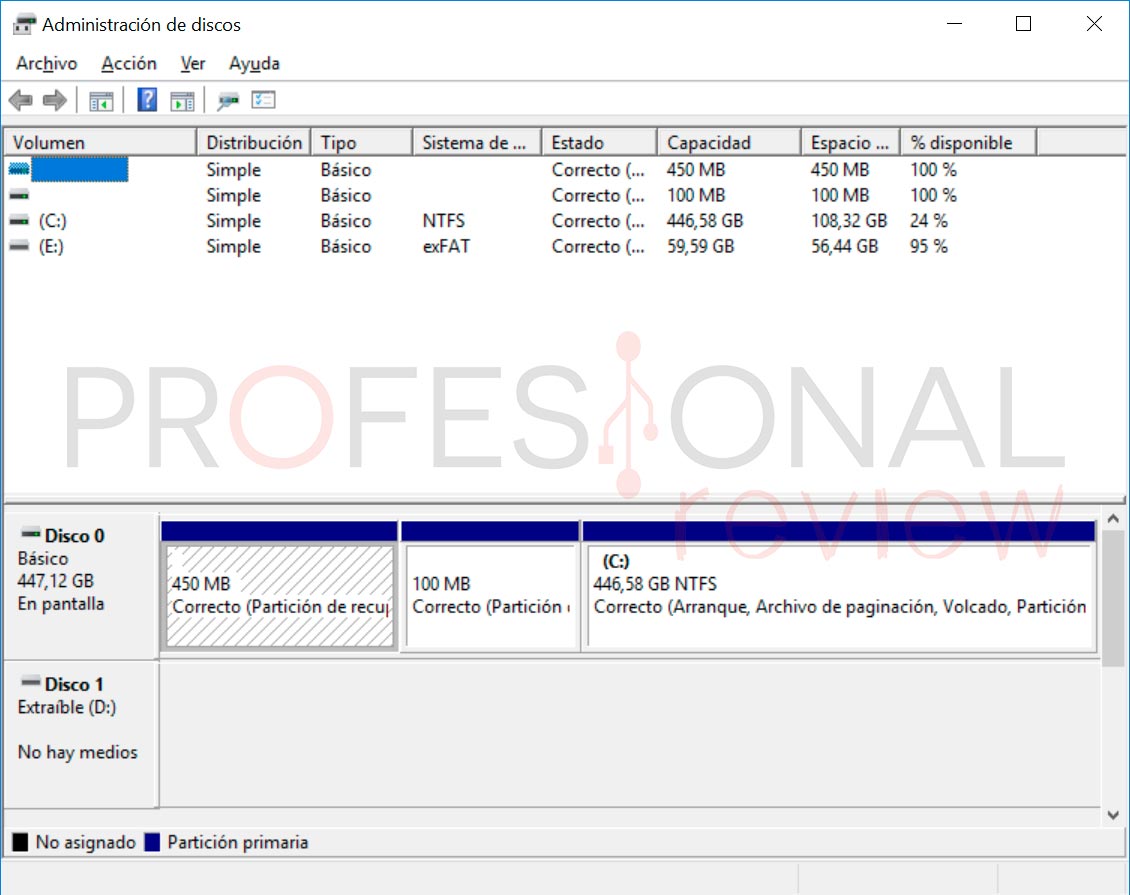
Si te agrada la idea de poder repartir tus archivos en distintos discos diferentes al del sistema operativo en Windows, podemos ofrecerte algunas herramientas que serán de mucha utilidad. Para esto, vale decir que Windows cuenta con sus propias herramientas de particiones del disco duro, y las versiones que se utilizan para el Windows 7, 8 o Windows 10 son las más completas hasta el momento. Estas te permiten reducir y aumentar el tamaño de las particiones y eliminarlas, así como también cambiar rutas de acceso y letras de una unidad y formatearlas.
También te recomendamos la lectura de nuestra guía de los mejores SSD del momento.
Para acceder a la herramienta de Windows debes buscar la aplicación «Crear y formatear particiones del disco duro». A continuación debemos localizar la unidad que queremos dar formato y pulsar sobre ella con el botón derecho. Nos aparecerá una ventana y pulsaremos en «Reducir volumen» e insertaremos la cantidad que queremos usar para la nueva partición: 2GB, 4GB ó 100 GB.
Lo malo de estas es que resultan tener una interfaz algo intuitiva, poco amigable y tampoco es muy poderosa, sumándoles que no reconoce particiones ext. Pero existen dos opciones gratuitas muy buenas para realizar las particiones del disco duro en tu Windows, esas son: EaseUS Partition Maste y Paragon Partition Manager. Ambas herramientas soportan sistemas de archivos ext, NTFS y FAT, además poseen una interfaz muy sencilla y con ella se puede crear, dividir, redimensionar, eliminar, combinar, entender particiones y encogerlas también.
Lo ideal para realizar particiones del disco duro es hacerlo desde un disco duro de arranque y no a través del Windows. Por esto, las herramientas de particiones pueden añadirse a discos de arranque USB.
Como siempre os recomendamos la lectura de nuestros tutoriales y ante cualquier duda podéis consultarnos que os responderemos.










